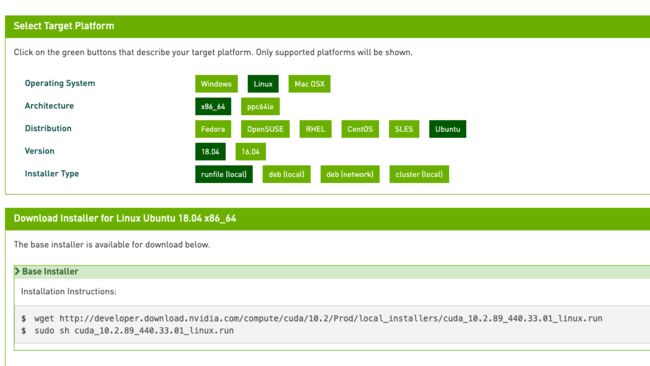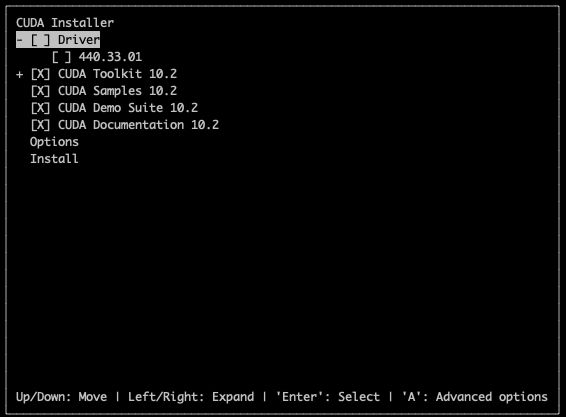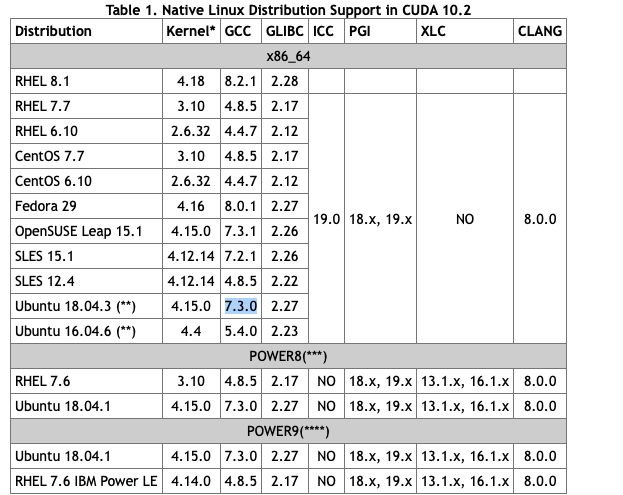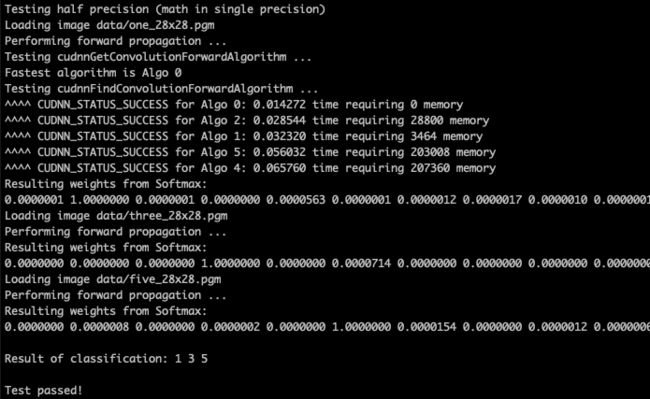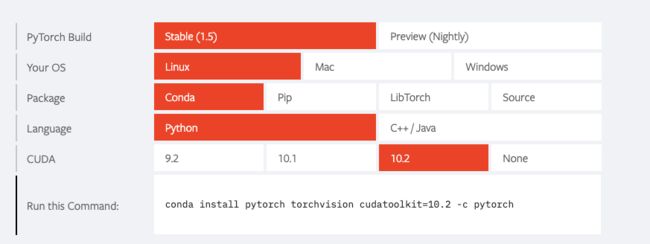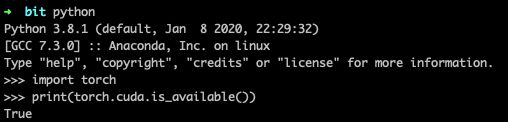安装显卡驱动
查看显卡
ubuntu-drivers devices
自动安装驱动
ubuntu-drivers autoinstall
禁用集显
编辑/etc/modprobe.d/blacklist-nouveau.conf
添加
blacklist nouveau
options nouveau modeset=0
生成新的内核初始化文件sudo update-initramfs -u
重启, lsmod | grep nouveau看有没有被禁用,没有输入代表成功
安装miniconda
miniconda 仅仅包含了python和conda,因为我还没到用到其他工具的地步~~
下载安装
前往miniconda 复制合适的包的链接地址
下载并安装
wget https://mirrors.tuna.tsinghua.edu.cn/anaconda/miniconda/Miniconda3-py38_4.8.2-Linux-x86_64.sh
chmod +x Miniconda3-py38_4.8.2-Linux-x86_64.sh
./Miniconda3-py38_4.8.2-Linux-x86_64.sh
输入conda报错没有此命令
由于我安装了zsh,miniconda没有把环境变量更新到zsh的配置文件中
打开zsh配置文件vim ~/.zshrc
末尾添加
export PATH=/root/miniconda3/bin:$PATH
更新zsh配置文件source ~/.zshrc,问题解决!
换源
vim ~/.condarc添加:
channels:
- defaults
show_channel_urls: true
channel_alias: https://mirrors.tuna.tsinghua.edu.cn/anaconda
default_channels:
- https://mirrors.tuna.tsinghua.edu.cn/anaconda/pkgs/main
- https://mirrors.tuna.tsinghua.edu.cn/anaconda/pkgs/free
- https://mirrors.tuna.tsinghua.edu.cn/anaconda/pkgs/r
- https://mirrors.tuna.tsinghua.edu.cn/anaconda/pkgs/pro
- https://mirrors.tuna.tsinghua.edu.cn/anaconda/pkgs/msys2
custom_channels:
conda-forge: https://mirrors.tuna.tsinghua.edu.cn/anaconda/cloud
msys2: https://mirrors.tuna.tsinghua.edu.cn/anaconda/cloud
bioconda: https://mirrors.tuna.tsinghua.edu.cn/anaconda/cloud
menpo: https://mirrors.tuna.tsinghua.edu.cn/anaconda/cloud
pytorch: https://mirrors.tuna.tsinghua.edu.cn/anaconda/cloud
simpleitk: https://mirrors.tuna.tsinghua.edu.cn/anaconda/cloud
更新缓存conda clean -i
安装cuda
前往cuda下载站点
wget http://developer.download.nvidia.com/compute/cuda/10.2/Prod/local_installers/cuda_10.2.89_440.33.01_linux.run
sudo sh cuda_10.2.89_440.33.01_linux.run
安装时勾选去掉显卡驱动
cuda10.2安装时报错不支持gcc9.3
根据官方文档我们需要降级到7.x
安装低版本gcc
apt install gcc-7 g++-7
将gcc 7 g++7 设置为优先级最高
update-alternatives --install /usr/bin/gcc gcc /usr/bin/gcc-7 90 --slave /usr/bin/g++ g++ /usr/bin/g++-7 --slave /usr/bin/gcov gcov /usr/bin/gcov-7
update-alternatives --install /usr/bin/gcc gcc /usr/bin/gcc-9 70 --slave /usr/bin/g++ g++ /usr/bin/g++-9 --slave /usr/bin/gcov gcov /usr/bin/gcov-9
然后gcc --version默认返回7.x版
gcc-9 --version返会9.X版本
环境变量设置
export PATH=/usr/local/cuda-10.2/bin:$PATH
export LD_LIBRARY_PATH=/usr/local/cuda-10.2/lib64\
${LD_LIBRARY_PATH:+:${LD_LIBRARY_PATH}}
输入nvcc --version返回如下,cuda 安装成功!
安装cudnn
前往cudnn下载站
这个需要注册登陆nvidia的账号
选择合适版本cudnn下载
根据官方文档
先解压包
tar -xzvf cudnn-10.2-linux-x64-v7.6.5.32.tgz
复制到cuda下
cp cuda/include/cudnn.h /usr/local/cuda/include
cp cuda/lib64/libcudnn* /usr/local/cuda/lib64
chmod a+r /usr/local/cuda/include/cudnn.h /usr/local/cuda/lib64/libcudnn*
安装deb包
dpkg -i libcudnn7_7.6.5.32-1+cuda10.2_amd64.deb
dpkg -i libcudnn7-dev_7.6.5.32-1+cuda10.2_amd64.deb
dpkg -i libcudnn7-doc_7.6.5.32-1+cuda10.2_amd64.deb
验证cudnn
复制cudnn实例并编译它
cp -r /usr/src/cudnn_samples_v7/ $HOME
cd $HOME/cudnn_samples_v7/mnistCUDNN
make clean && make
输入./mnistCUDNN返回Test passed!,cudnn安装成功!
安装pytorch
pytorch官网选择对应的包管理工具和语言、cuda版本会自动生成安装的命令行
conda install pytorch torchvision cudatoolkit=10.2 -c pytorch
重启电脑reboot
python
import torch
print(torch.cuda.is_available())
返回 True 说明torch可以使用cuda进行运算
大功告成!